A beállítási lehetőségek elrejtése a Beállításokban Windows 10 Creators Update

A Windows 10 Creators Update szolgáltatásban a felhasználók választhatnak, hogy elrejtik vagy megjelenítik a beállításokat a Beállításokban.

A Windows 10 Creators Update számos vonzó frissítési funkciót kínál a felhasználóknak, beleértve a rendszerbeállítások testreszabásának lehetőségét. Ez azt jelenti, hogy a felhasználók bármelyik beállítást kiválaszthatják a Beállítások listában, hogy elrejtsék vagy megjelenítsék azokat, vagy új beállításokat módosíthassanak. Bármely beállítást kiválaszthatjuk új lista létrehozásához a Beállításokban. Ez segít abban, hogy azonnal elvégezze a szükséges beállításokat a Beállítások megadásakor, vagy elrejtsen néhány beállítást, ha nem szeretné, hogy mások módosítsák a beállítások listáját. Az alábbi cikkben bemutatjuk, hogyan rejtheti el vagy jelenítheti meg a beállításokat a Windows 10 Creators Update Beállítások között.
1. lépés:
A Windows 10 Creators Update keresősávjába írja be a gpedit.msc kulcsszót , és kattintson a keresési eredményre.
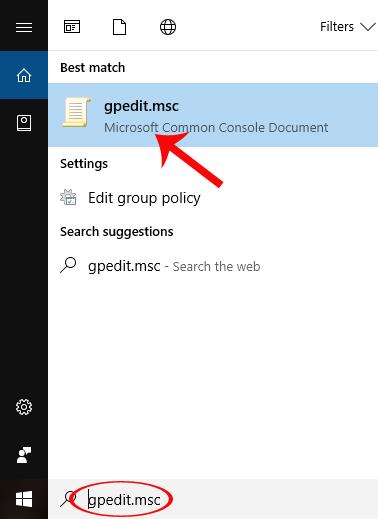
2. lépés:
Megjelenik a Helyi csoportházirend-szerkesztő párbeszédpanel felülete. Itt találjuk a Számítógép konfigurációja > Felügyeleti sablonok > Vezérlőpult mappát .
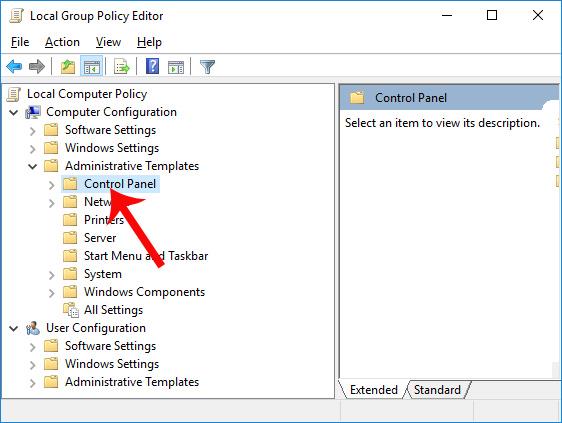
3. lépés:
Ezután rákattintunk a Vezérlőpultra, és megnézzük a jobb oldali felületet a Beállítások oldal láthatósága opció megtekintéséhez . Kattintson duplán erre az opcióra.
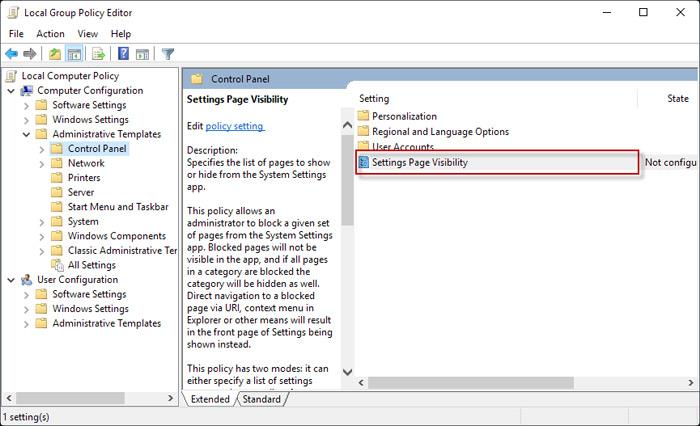
4. lépés:
Megjelenik a Beállítások oldal láthatóságának beállításai párbeszédpanel. Ezen a felületen válassza az Engedélyezve lehetőséget , majd nézze meg az alábbi fehér Beállítások oldal láthatósága mezőt .
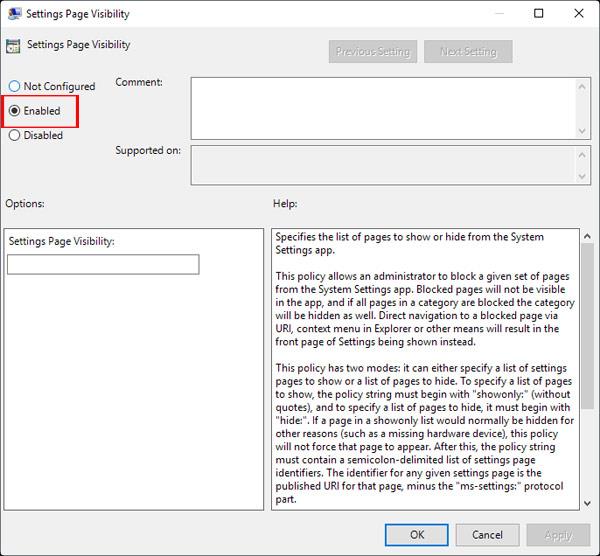
Ebben a keretben a felhasználó megadja a szintaxist, amely lehetővé teszi a beállítások elrejtését vagy megjelenítését a felhasználó kívánsága szerint. A Beállítások listában megjeleníteni kívánt beállításnál kattintson a csak a szintaxisra:[allowed_setting_name] .
Az elrejteni kívánt beállításnál a Beállítások listában írjuk be a hide:[setting_name_wanted_to_hide] .
Az elrejteni vagy megjeleníteni kívánt beállítási lehetőségek közé adunk egy "," elválasztásukra. Végül minden beállításnál kattintson az Alkalmaz > OK gombra a módosítások mentéséhez.
Például van egy példa a hide: display szintaxisra, amellyel elrejti a Beállítások menüben a Megjelenítés beállítást.
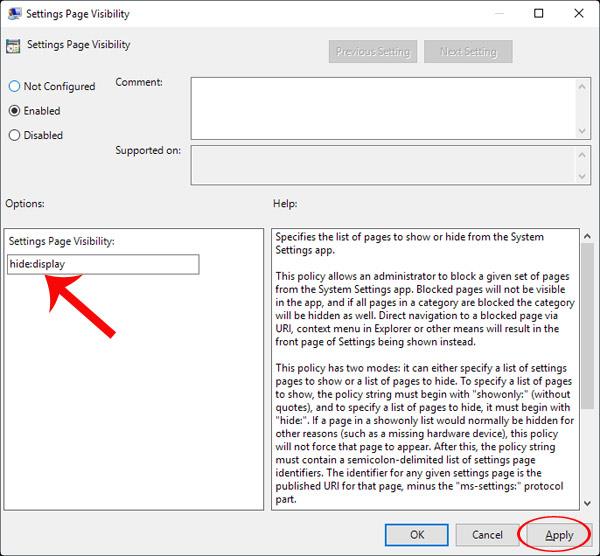
Vagy csak látható: Bluetooth, biztonsági mentés a Bluetooth és a Biztonsági mentés beállítások megjelenítéséhez a Beállításokban.
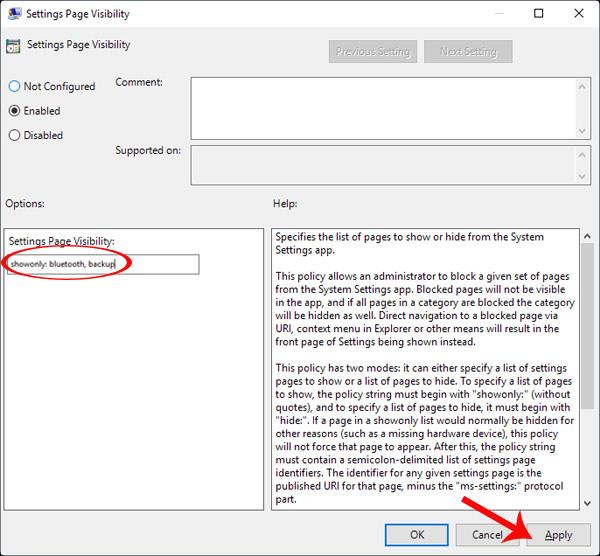
5. lépés:
Az utolsó lépés a Helyi csoportházirend-szerkesztő ablak kikapcsolása és a Windows újraindítása, hogy a változtatások érvénybe lépjenek. Amikor elérjük a Beállításokat az eszközön, látni fogunk egy listát a beállításokról, amelyek a felhasználó által éppen megfogalmazott rejtett vagy látható igényeknek megfelelően változnak.
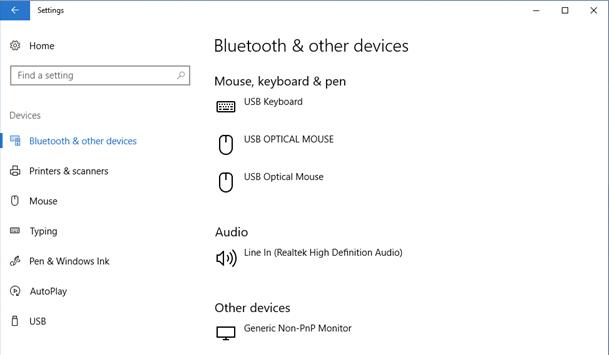
A fenti oktatóanyag arról szól, hogyan lehet elrejteni vagy megjeleníteni bármely opciót a Windows 10 Creators Updates beállítási oldalain. A Beállítások listája most rendezettebb lesz, és több prioritást kapott, elrejti a használandó szükségtelen beállításokat.
További információért olvassa el a következő cikkeket:
A Windows 10 Creators Update szolgáltatásban a felhasználók választhatnak, hogy elrejtik vagy megjelenítik a beállításokat a Beállításokban.
A Windows 10 Creators Update egy olyan funkcióval rendelkezik, amely szabályozza a szoftverek telepítését a rendszeren, és segít a felhasználóknak növelni az eszköz biztonságát, ha a szoftvert csak az Áruházon keresztül telepítik.
A Windows 10 Creators Start menü képernyőjén létrehozhatunk alkalmazásokat tartalmazó mappákat a Start menüben, vagy beállíthatunk egy rejtett alkalmazáslistát.
A Kioszk mód a Windows 10 rendszeren egy olyan mód, amelynél csak 1 alkalmazás használható, vagy csak 1 webhely érhető el vendégfelhasználókkal.
Ez az útmutató bemutatja, hogyan módosíthatja vagy állíthatja vissza a Camera Roll mappa alapértelmezett helyét a Windows 10 rendszerben.
A hosts fájl szerkesztése azt eredményezheti, hogy nem tud hozzáférni az internethez, ha a fájl nincs megfelelően módosítva. A következő cikk a hosts fájl szerkesztését mutatja be a Windows 10 rendszerben.
A fotók méretének és kapacitásának csökkentésével könnyebben megoszthatja vagy elküldheti őket bárkinek. Különösen a Windows 10 rendszeren néhány egyszerű lépéssel csoportosan átméretezheti a fényképeket.
Ha biztonsági vagy adatvédelmi okokból nem kell megjelenítenie a nemrég felkeresett elemeket és helyeket, egyszerűen kikapcsolhatja.
A Microsoft nemrég adta ki a Windows 10 évfordulós frissítését számos fejlesztéssel és új funkcióval. Ebben az új frissítésben sok változást fog látni. A Windows Ink ceruza támogatásától a Microsoft Edge böngészőbővítmény támogatásáig a Start menü és a Cortana is jelentősen fejlődött.
Egy hely számos művelet vezérléséhez közvetlenül a tálcán.
Windows 10 rendszeren letölthet és telepíthet csoportházirend-sablonokat a Microsoft Edge beállításainak kezeléséhez, és ez az útmutató bemutatja a folyamatot.
A Sötét mód a Windows 10 sötét hátterű felülete, amely segít a számítógépnek energiatakarékosságban, és csökkenti a felhasználó szemére gyakorolt hatást.
A tálcán korlátozott hely áll rendelkezésre, és ha rendszeresen több alkalmazással dolgozik, gyorsan elfogyhat a több kedvenc alkalmazás rögzítéséhez szükséges hely.











